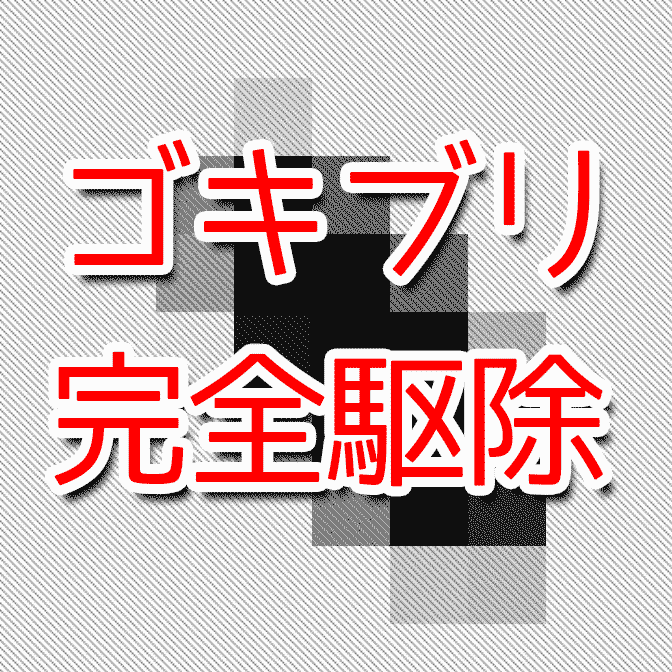こんにちは! イラストも描けるブロガーのヨス(プロフィールはこちら)です。
わたしが絵を描くときは、常にiPad ProとApple Pencilの最高の組み合わせを使っています。
そんな中、Apple Pencil 2(第2世代)が登場しました。今回は第1世代と第2世代の違いを徹底的に比較します。
Apple Pencilのどちらのモデルを買えばいいかの参考になればうれしいです!
Apple Pencil 第1世代・第2世代の比較まとめ
この記事ではApple Pencil 第1世代・第2世代の特徴をガッツリまとめていますが、長いので最初に比較をまとめています。

| 第1世代 | 第2世代 | |
|---|---|---|
| 表面 | ツルツルしている | マット加工 |
| 形 | 円柱 | 円柱+平らな面(転がらない) |
| 重さ | 20.7 g | 20.7 g |
| 長さ | 175.7 mm | 166 mm |
| 直径 | 8.9 mm | 8.9 mm |
| 対応機種 |
|
|
| ペアリング | おしり部分のコネクタを直接iPadにつなぐ | iPad Proに直接くっつけるだけ |
| 充電 | おしり部分のコネクタを直接コードでつなぐ | iPad Proに直接くっつけるだけ |
| その他 | - |
|
……と、表で見ても「で、どちらを買えばいいの?」と思うことでしょう。
Apple Pencilの1か2を選ぶときの基準は実はシンプルです。

シンプルに次の2つの基準で選びましょう!
選ぶ基準
価格を抑えたい → 第1世代がオススメ
まず、なるべく価格を抑えたいという方には、第1世代をオススメします。
ぶっちゃけですが、Apple Pencilの書き心地は第1世代も十分すぎるレベルなので。
価格を抑えるなら第1世代
第1世代には微妙な「使いにくさ」がある
第1世代は書くときにはまったく問題ありません。
でも、充電するときや机の上に置いたときに微妙な「使いにくさ」があるんですね。
たとえば、充電するときは次の画像のように「iPadの充電コードを差し込む穴」に直接Apple Pencilを差し込みます。

第2世代だと、磁石でiPad Proにくっつけて充電できますが、第1世代は、端子に物理的に差し込まないといけません。
あと、ペンシルが丸い円柱なのでコロコロ転がること、ペンケースなどを買っていないと紛失する恐れがあること……そのくらいですね。
第1世代は「価格を抑えられる iPad」にも対応
「じゃあ第2世代がいいね!」と思ってしまいますが、第2世代には「対応機種の価格が高い」というハードルがあります。
それに対してApple Pencil 第1世代なら5万円程度で買えるiPadにも対応しています。

これは嬉しすぎる!
そのため、安く抑えたいなら第1世代でしょう。
ちなみにこちらが対応しているiPadで一番オススメで最新のiPad(第9世代)です。
32GBなら5万円程度(タイミングによっては4万円台)で、非常に買いやすいですよ!
iPadも一緒に買うならこの機種がコスパNo.1
性能で選びたい → 第2世代がオススメ
そして、性能を基準で選ぶなら、ためらうことなく第2世代でしょう。
性能重視なら第2世代
先ほども書きましたが、「書き味」のような性能だけだと第1世代でも十分です。

メモや落書きに使いたいというレベルだと、第1世代でもおつりが来まくるほどの性能です。
でも下記で紹介する機能が第1世代と比較すると、圧倒的に素晴らしいんですよね。
第2世代は充電がラク
たとえば、第1世代を充電するとき、おしりのキャップを外して、コードを差し込むという……面倒な動作が必要でした。
でも、第2世代はなんと、iPad Proの本体にくっつけるだけ!

磁石でくっつくので、Apple Pencilの保管場所としても定着します。
しかも、ペンシル自体に平らな面があるため、机の上でも転がりません。
ペンシル本体へのダブルタップでツール切り替え
さらに、第2世代にだけあるすごい機能が、Apple Pencil本体を指先でダブルタップするとツールが切り替わる機能です。

指先でApple Pencilをポンポンとタップすると、鉛筆と消しゴムを交互に変更できるというわけです!
第2世代は「対応機種が高価である」という問題
というわけで、性能だけで言えばApple Pencil 第2世代なのですが、対応機種が第1世代対応の機種より高価になることだけが弱点です。
たとえば、最高の性能を誇るiPad Proは10万円を超えます。
【追記】2021年秋に登場したiPad miniなら6万円ほどで買えます。
iPad mini(8.3インチ)も対応!
Apple Pencil 第1世代の特徴
では、Apple Pencil 第1世代の特徴をまとめます。

安く抑えるなら第1世代
Apple Pencil 第1世代の形
Apple Pencilは形が超美しいです。たぶん、こういう本物の「鉛筆(pencil)」を意識してデザインされていると思います。

パッと見は完全に鉛筆。まさにペンシル、いえペンスィゥです(← どっちでもええわ!)。
第1世代は円柱になっている
まず、Apple Pencil 第1世代の特徴は、完全なる円柱だということです。

そのため、机の上に置くとコロコロと転がるという欠点があります(笑)。

高価なので落として壊れたら大変!
【追記】こちらのApple pencil 第1世代にくっつけられる「グリップ(素材: シリコン)」をつけると、少し転がりにくくなりオススメです。

こちらから購入できますよ。
第1世代の表面はテカテカ
あと、表面はツルツルでテカテカです。
第2世代は後述しますが、マット加工で高級感があります。
第1世代のお尻部分にキャップがある
Apple Pencilのお尻にはキャップがあり、キャップを外すと充電用のコネクタが出てきます。

個人的にはこのおしりの部分にあるシルバーの帯が好きです。
Apple Pencil 第1世代のサイズ
では、Apple Pencil 第1世代のサイズを見てみます。

パッと見た感じでもホンモノの鉛筆と同じぐらいです。詳しく下の表でサイズを比較してみました。
| 鉛筆(三菱) | 第1世代 | 第2世代 | |
|---|---|---|---|
| 直径 | 7.8mm | 8.9mm | 8.9mm |
| 長さ | 176mm | 175.7mm | 166mm |
| 重さ | 6.6g | 20.7g | 20.7g |
ほんとに普通の鉛筆と同じぐらいの長さですねー。
ただ、デジタルガジェットなので重さは木の鉛筆の3倍ほど重いです。
……って言ってもたったの20gですよ!! 1円玉 × 20個ぐらいの重さに抑えてるのがすごいです。個人的には全く違和感のない重さです。
Apple Pencil 第1世代の対応機種
Apple Pencilは、この商品だけでは意味がありません。
Apple Pencilに対応したAppleのタブレット(iPad 第6世代以降、もしくは iPad Pro)が必要です。

わたしは完全にイラストを描くためだけにiPad Pro 12.9インチとApple Pencilを購入しました。
本格的に絵を描こうと思えば、「タブレットの大きさは正義」なんですよね。
Apple Pencil第1世代に対応している機種が増えてきたので、ここではオススメのものをピックアップして紹介します。
iPad 10.2インチ(第9世代)
2021年秋に出た最新の第9世代(iPad 10.2インチ)です。
わたしのように本格的にイラストを描く人じゃない場合、これを買っておけば十分です。
32GBのものならなんと5万円程度の値段(タイミングによっては4万円台)で買えるため、かなりオススメできます。
個人的には大きい=正義だと思っているのですが、こんなに安く買えるんだったら「もう1台買おうかなっ?!」って気になるレベル。
コスパ最強の最新iPad
iPad mini 7.9インチ(第5世代)
2019年初頭に出たiPad mini(第5世代)です。
小さくなったiPadがiPad miniですが、逆を言うと、「大きくなったiPhone」ともとらえられます。

「mini」のすばらしさは300グラムを切るという軽さですね。
これでApple Pencilが使えるなんて、メモとして活用したいなら十分すぎると思います。
小さいサイズがいいなら!
iPad Air 10.5インチ(第3世代)
2019年に出たiPad Air(第3世代)です。
iPadよりじゃっかん大きいという認識でOK。
Apple Pencil 第1世代とペアリングする方法
ではApple Pencil(第1世代)をiPad(Pro)につなぎたいとき、どうするのでしょうか?
iPad ProとはBluetoothでつなぐのですが、初めて使うときはiPad ProにApple Pencilを直接つながなくてはなりません。これをペアリングと言います。
え? 直接つなぐってどういうこと?? って方、こちらの写真を見れば一発でわかります。

なんじゃこりゃー!(笑)
実は、Apple Pencilのおしりの部分がキャップになっていて外れるんですね。そしたらなんとおしり部分がLightningコネクタになっていて、iPad Proに差し込める仕様です。

この上の写真のような状態で充電もできます。
2つをつなぐとすぐに、下のようなウィンドウが出ます。
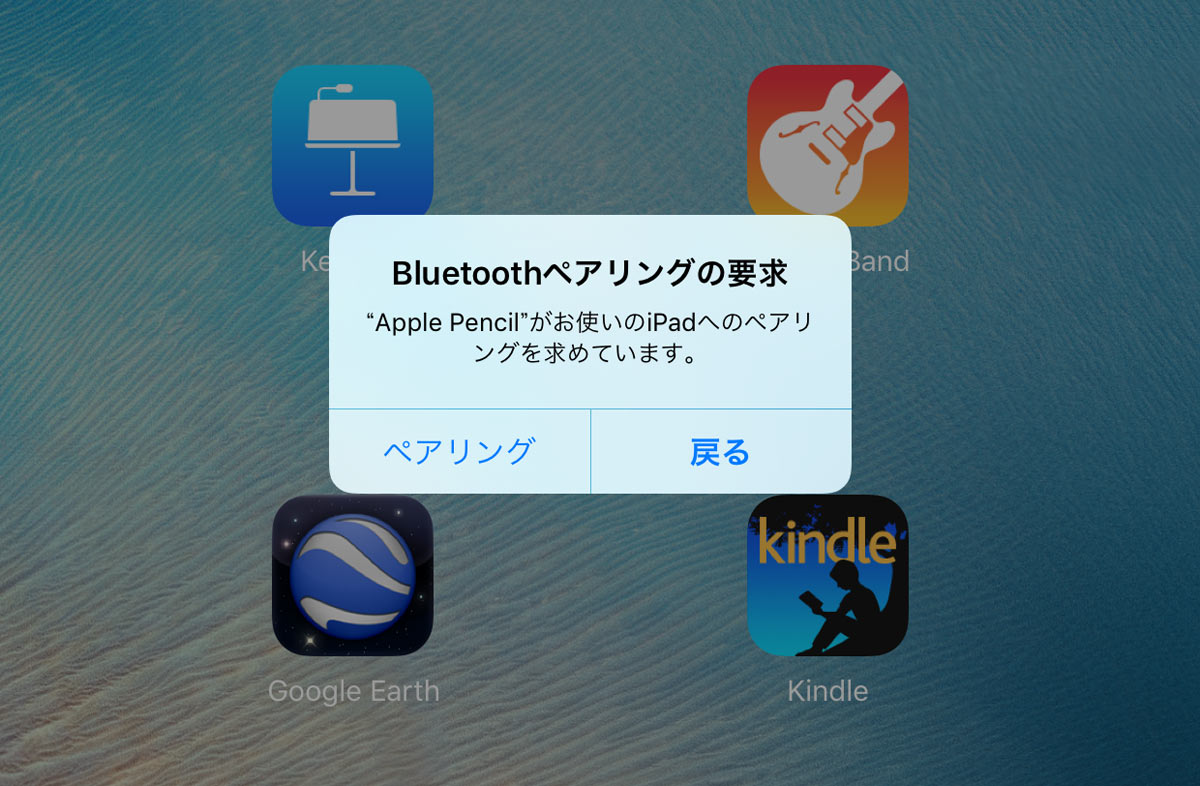
「Bluetoothペアリングの要求」と書いているので、「ペアリング」を選びましょう。これだけで、iPad ProとApple Pencilがつながります。
この動作は最初だけ必要で、今後は何もしなくてもBluetoothでつながってくれます。
Apple Pencil 第1世代の充電方法
このApple Pencilは実はバッテリーで動いています。なので充電が必要です。
バッテリーの持続時間は、12時間持つのでそこまで心配はいりませんが、充電方法が面倒です。
おしりのキャップ部分を外す
ではどうやって充電するかというと、まずはこんなふうにApple Pencilのおしり部分のキャップ部分をはずします。

このキャップはマグネットになっていて、普段は外れにくい仕様になっていますよ。
付属の接続部品をつける
こんな接続用の部品(下の画像)が箱に入っているので差し込みます。

これで、ライトニングケーブルを差し込めるようになりました。
ケーブルを差し込む
ここで、ふつうのiphoneやiPadなどの充電に使う「ライトニングケーブル」を差し込むだけ!

これをコンセントに差し込むだけで充電可能です。
【重要】iPadに差し込めば15秒で充電可能
上の方法だと「Apple Pencilの充電ってめんどくさい!」と思いますよね。接続する備品も小さいので紛失しそうですし……。
ええ。さすがAppleです。ちゃんと考えてます。
さっきのBluetoothのペアリングをするときにやった、「iPad Pro」と「Apple Pencil」をドッキングさせる技です。

これでも充電でき、しかも15秒間差し込むだけで30分間使えるんだそうです!
なので、急にバッテリーが切れても15秒待てばとりあえず使えるんですよ! これはすごすぎます!
だって、わたしの中でApple Pencilのデメリットはバッテリーが切れることだけだったから。それも克服できてしまいました。すごい。
Apple Pencil 第2世代の特徴
では、Apple Pencil 第2世代の特徴をまとめます。

ご購入はこちらから。
性能で選ぶなら第2世代!
Apple Pencil 第2世代の形
第1世代とはかなり形、姿の印象が変わりました。
第2世代には平らな面ができた
まずは第1世代にあった「転がりやすい」という問題が解決しました!
こちらのように、平らな面ができたんです。

机の上においても転がりません!!
これ、なんで初代モデルでは採用されなかったのか、疑問なレベル(笑)。

初代モデルでは「鉛筆」という形態にこだわっていたからでしょうね!
そのままでも転がりませんが、別売りのグリップをくっつけると持ちやすくなりオススメです。
第2世代の表面はマット加工
第2世代になると、表面がまずマット加工になり、テカテカしておらず、上品なデザインになりましたよ!

わかりにくいですが、光の反射がテカテカしていませんよね?
そういえば、Apple製品って初期モデルではテカテカしてて、だんだんとマットになっていくという法則がありますよね。
第2世代ではキャップが無くなった
そして、おしり部分にあったキャップが無くなりました!

これでキャップの紛失という心配が無くなったよー!
第1世代にキャップがあったのは、充電用のケーブルをつなぐためだったのですが、第2世代では不要になりました。
後述しますが、すばらしい進化ですよこれは。
Apple Pencil 第2世代のサイズ
では、Apple Pencil 第2世代のサイズを見てみます。

パッと見た感じでもホンモノの鉛筆と同じぐらいです。
普通の鉛筆と、第1世代のApple Pencilとの比較はこちらです。
| 鉛筆(三菱) | 第1世代 | 第2世代 | |
|---|---|---|---|
| 直径 | 7.8mm | 8.9mm | 8.9mm |
| 長さ | 176mm | 175.7mm | 166mm |
| 重さ | 6.6g | 20.7g | 20.7g |
サイズ、重さは第1世代とほぼ同じですが、第2世代は1センチ弱ほど短くなっています。
充電用の接続部分とキャップがなくなったことが大きな理由です。
重さは第1世代と同じ重さですが、これはデジタルの鉛筆ですからね。この重さで収まっていることがスゴイです。
Apple Pencil 第2世代の対応機種
Apple Pencil第2世代は、2020年に出たiPad Airと、2018年に出たiPad Proからが対応しています。
iPad mini(第6世代)
2021年秋に登場した「iPad mini」がついにApple Pencil 2に対応しました。
小さいため、価格も6万円程度で買えるのが利点ですよ。
iPad mini(8.3インチ)も対応!
iPad Air 10.9インチ(第4世代)
2020年10月に新登場したiPad Air 10.9インチ(第4世代)から、なんとApple Pencil 2に対応しました。
最新のAirにも対応
iPad Pro 11インチ
2021年に出たiPad Pro 11インチです。
小さめのPro
iPad Pro 12.9インチ(2018年モデル以降)
こちらは2021年に出たiPad Pro 12.9インチです。
Apple Pencil第1世代に対応している12.9インチモデルと画面の大きさは同じですが、本体自体が一回り小さくなってかなりいい具合です。
最大の大きさを誇るiPad
Apple Pencil 第2世代とペアリングする方法
Apple Pencil 第2世代とペアリングするには、第1世代のように直接つなぐ必要はありません。
Apple Pencil 第2世代対応のiPad Proにくっつけるだけ!

けっこう強力な磁石でくっついているので、簡単に外れることはありません。
なんて簡単なのでしょうか……。
第2世代Apple Pencilでの充電方法
Apple Pencil 第2世代で最も大きな革命は、充電方法です。
先ほどの「ペアリング」と同じく、なんと、iPad Proの側面にくっつけるだけのワイヤレス充電が可能になりました。

Apple PencilとiPad Proの側面に強力な磁石が付いているので、取れて転がることはまずありません。
ちなみに、Apple Pencilのくっつく面は平らになっていますよ。
しかも、Apple PencilをiPad Proにくっつけるとバッテリー残量が画面に表示されます。
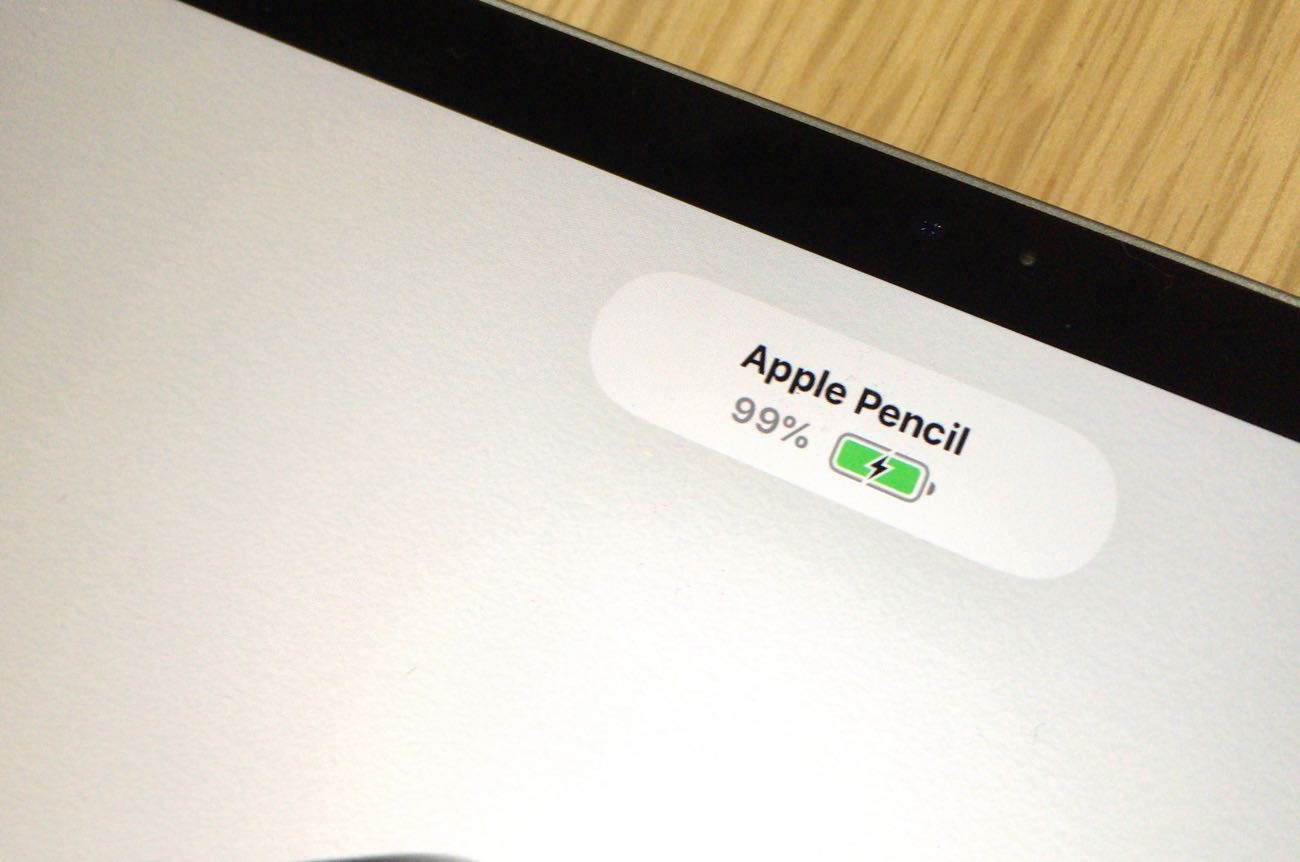
これで充電されていることもよく分かりますね。
今まではApple Pencil用のケースを持っていないと、紛失してしまいそうでしたが、第2世代ならiPad Pro本体に常にくっついているので、Apple Pencilを紛失する確率も激減です。
ダブルタップでツール変更
第2世代のApple Pencilからできたスゴイ機能があります。
それが、Apple Pencilをダブルタップすると、ツールを切り替える機能です。

指先でApple Pencilをポンポンとタップすると、鉛筆と消しゴムを交互に変更できるというわけです!
いちいち、消しゴムツールの アイコンをタッチパネルでタップする必要がなくなるので超便利ですね!
さて、今回はApple Pencilの第1世代と第2世代を比較しました。
今から購入するなら断然、第2世代をオススメします。性能だけで判断すれば。
ただ、対応機種が少なく、最新のiPad Proでないと使えないため、どうしても高い機種を買う必要があるんですよね。
性能でえらぶなら第2世代
「とにかく安く!」という方には、Apple Pencil 第1世代 + iPad 10.2インチ(2021年の最新モデル)をオススメします。
価格を抑えるなら第1世代
最新のiPadが5万円以内で!